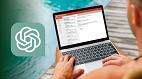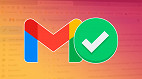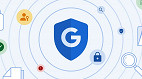E-mails se tornaram uma parte integral da nossa vida cotidiana. Seja para trabalho, estudos ou mesmo para fins pessoais, usamos e-mails para trocar mensagens, compartilhar documentos e se manter atualizados. O Gmail, o serviço de e-mail do Google, é uma das plataformas mais populares devido à sua interface intuitiva e inúmeros recursos úteis. No entanto, a gestão adequada da caixa de entrada é fundamental para garantir a eficiência e a organização.
Uma caixa de entrada desordenada e cheia pode dificultar a localização de e-mails importantes, diminuir a produtividade e até mesmo sobrecarregar a capacidade de armazenamento, impedindo o recebimento de novas mensagens. Por isso, a limpeza regular da caixa de entrada é uma prática essencial que todos os usuários de e-mail devem adotar. Isso não apenas ajuda a manter a sua caixa de entrada organizada, mas também contribui para uma melhor gestão do tempo, pois facilita a localização de e-mails importantes em meio à enxurrada de mensagens que recebemos diariamente.
Neste caso, se você não tem certeza de como fazer isso, não precisa se preocupar! Neste tutorial, forneceremos um guia passo a passo detalhado sobre como limpar a sua caixa de entrada do Gmail de maneira eficiente e eficaz.
Como excluir emails antigos no Gmail?
Tempo necessário: 3 minutos
Acesse o Gmail no seu computador;
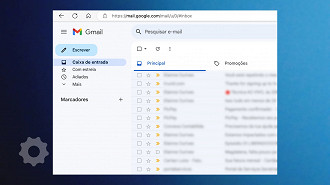
Na tela inicial do Gmail, toque na barra superior de pesquisa (escrito Pesquisar e-mail) e digite Before: e a data ou o ano que quer usar como um ponto de partida. Por exemplo: Before: 2015;
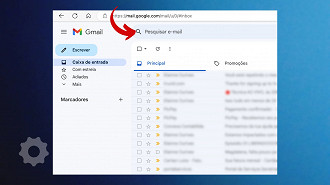
Logo após, toque na seta que fica ao lado da caixa de seleção, e selecione Todos;
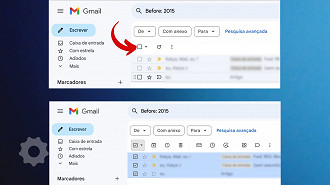
Tendo os e-mails selecionados, acesse o menu de opções, e clique em Excluir;
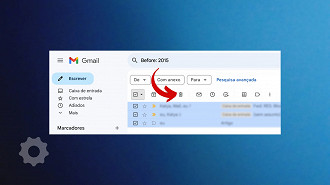
Ao fazer a exclusão, você vai receber uma notificação conforme na imagem abaixo, afirmando que os itens foram enviados à Lixeira;
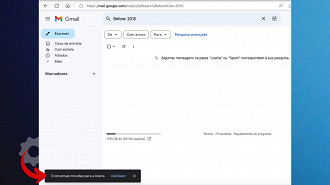
Em geral, o Gmail tem como costume excluir definitivamente, a cada 30 dias, tudo que você envia para a Lixeira. Porém, se desejar, você pode clicar em Esvaziar Lixeira Agora. Ao tocar nesta opção, será necessário confirmar a operação.
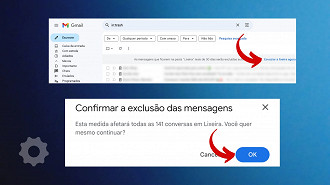
Vantagens e desvantagens de excluir e-mails antigos do G-mail
Gerenciar e-mails antigos em sua caixa de entrada do Gmail pode ser uma tarefa crucial para manter sua conta organizada e eficiente. Contudo, como qualquer ação, excluir e-mails antigos tem suas vantagens e desvantagens.
Vantagens
- Liberar espaço de armazenamento: O Gmail oferece 15 GB de armazenamento gratuito, que é compartilhado entre o Google Drive, Google Fotos e Gmail. Ao excluir e-mails antigos, especialmente aqueles com anexos grandes, você libera espaço para novos e-mails e outros dados.
- Melhorar a organização e eficiência: A remoção de e-mails antigos ou não necessários pode tornar mais fácil encontrar mensagens importantes e reduzir a desordem em sua caixa de entrada.
- Proteção de dados: Excluir e-mails antigos pode ser uma maneira de proteger sua privacidade e segurança, especialmente se esses e-mails contiverem informações sensíveis.
Desvantagens
- Perda de Informação: A principal desvantagem de excluir e-mails antigos é a possibilidade de perder informações valiosas. Pode haver e-mails importantes que você pode precisar consultar no futuro.
- Tempo: Dependendo do número de e-mails a serem excluídos, o processo pode ser demorado.
- Recuperação de e-mails: Uma vez que você exclui um e-mail e esvazia a lixeira, o Gmail não oferece uma maneira de recuperar essas mensagens. Isso pode ser problemático se você excluir acidentalmente um e-mail importante.
Quais as vantagens de excluir e-mails antigos do G-mail?
Liberar espaço de armazenamento; Melhorar a organização e eficiência; Proteção de dados.
Quais as desvantagens de excluir e-mails antigos do G-mail?
Perda de Informação; Tempo; Recuperação de e-mails.